rar
rarLoadScout, visualizzare in anteprima il contenuto degli archivi compressi online e scaricare solo i file d’interesse
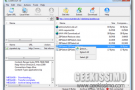
Sicuramente molti di voi lettori di Geekissimo ben sapranno quanto possa essere scocciante effettuare il download da internet di un determinato archivio compresso e scoprire, soltanto dopo averlo scaricato, che il suo contenuto non corrisponde esattamente a quanto d’interesse o […]Continua a leggere
AutoWinRarZip, estrarre automaticamente i file ZIP e RAR
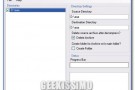
Per poter visualizzare il contenuto degli archivi compressi e, nello specifico, dei file ZIP e RAR, risulta necessario servirsi di appositi software adibiti all’esecuzione delle operazioni di compressione e decompressione. Sebbene quello in questione non vada a configurarsi come un […]Continua a leggere
Come sbloccare i file zip e rar protetti da password [Video Tutorial]
![Come sbloccare i file zip e rar protetti da password [Video Tutorial] Come sbloccare i file zip e rar protetti da password [Video Tutorial]](https://geekissimo.com/wp-content/uploads/2010/12/zip-135x90.jpg)
http://www.youtube.com/watch?v=Aex4Gl5mjzU L’archivio nasce per la compressione dei dati, ovvero è possibile “comprimere” più file riducendone la dimensione e facilitandone l’invio; le estensioni più utilizzate in rete sono Rar e Zip. La prima è l’acronimo di Roshal Archive, formato proprietario nato […]Continua a leggere
Archivi: 5 strumenti alternativi per gestirli e manipolarli

WinRAR? 7-Zip? Quasi impossibile farne a meno ma, almeno per oggi, mettiamo da parte questi “mostri sacri” e volgiamo lo sguardo un po’ più in là, dove ci aspettano degli intriganti strumenti alternativi per la gestione e la manipolazione degli […]Continua a leggere
WinRAR Unlock: eliminare le protezioni degli archivi rar/sfx con un solo click
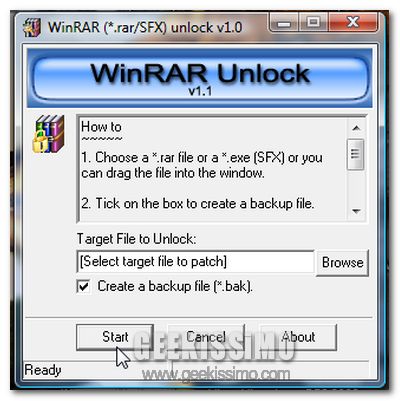
Ecco un altro piccolo programma da inserire, dritto dritto, nella nostra infallibile “cassetta degli attrezzi” da geek (quella che ormai ha assunto delle dimensioni abnormi… eh sì, la borsa di Mary Poppins le fa proprio un baffo!), decisamente diverso da […]Continua a leggere
Rarhost ovvero condividiamo facilmente i nostri archivi rar
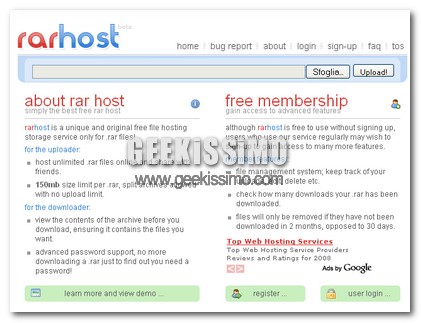
RARHost è un ottima applicazione per lo storage online e la condivisione di archivi rar (formato .rar). RARHost permette di caricare e condividere archivi .rar con altri e di ricevere questi archivi. Una feature interessante è la possibilità di vedere […]Continua a leggere
Archview: decidiamo cosa scaricare da un file ZIP o RAR

Se non vogliamo scaricare, un file ZIP o RAR molto grande, si potrebbero estrarre solamente i file che c’interessano! Ma come fare? Ci viene in aiuto, ArchView ovvero un add-on per Firefox che permette di visualizzare un anteprima del contenuto […]Continua a leggere
Come rendere il “Gestore Archivi” di Hardy Heron compatibile con i formati .rar e .ace

Al giorno d’oggi, l’aumento delle dimensioni dei file e il bisogno di scambiare documenti in modo sempre più veloce hanno portato ad una diffusione di software dediti alla compressione. Il più famoso tra questi è senz’altro WinZip, che gestisce gli […]Continua a leggere
PeaZip, Meravigliosa Utility per la Gestione di Archivi in Windows
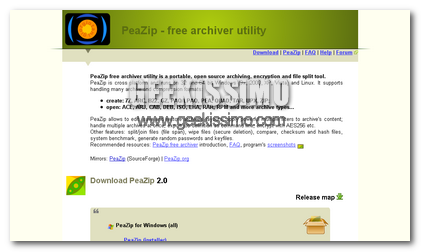
PeaZip: un nome, una rivelazione! È proprio così, dal nome avete già capito di cosa si tratta, PeaZip, è una fantastica a dir poco, utility per la gestione degli archivi compressi; semplice, funzionale e gratuita. La grafica è molto intuitiva, […]Continua a leggere
Dziobas RAR Player ovvero visualizzare video contenuti in archivi RAR incompleti
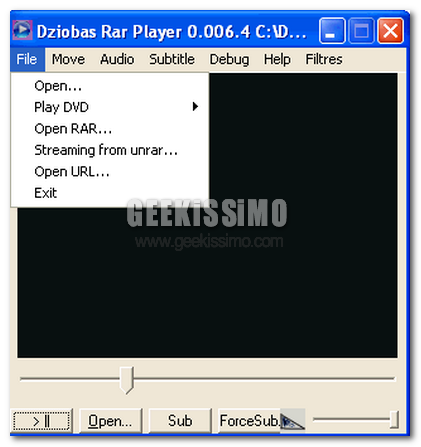
Dziobas RAR Player è un media player con una serie di interessanti caratteristiche ma una è quella che mi ha colpito in particolare: ovvero la possibilità di eseguire un video contenuto in un archivio RAR quando quest’ultimo non è ancora […]Continua a leggere
Scompattare i propri archivi online con Wobzip
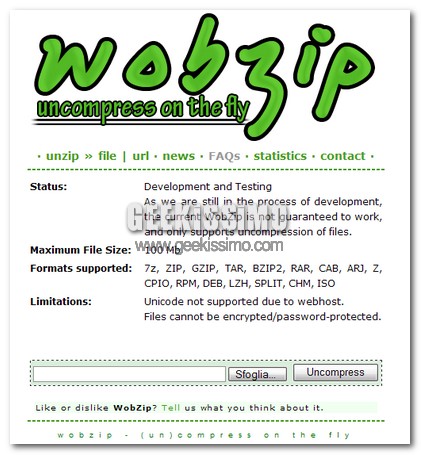
Oramai la maggior parte dei file con i quali lavoriamo giornalmente sono compressi in archivi, ora per ragioni di spazio, ora per ragioni di comodità, resta il fatto che scompattare o unzippare un archivio è procedura sempre più comune. Esistono […]Continua a leggere
Le 10 migliori alternative gratuite a WinRAR e Winzip

Anche chi non è propriamente geek avrà sicuramente avuto a che fare, almeno una volta nella sua vita, con file compressi in formato zip o rar. Questi due infatti sono i formati di archivi compressi più utilizzati al mondo e, […]Continua a leggere



